Excel- စာလုံးနှစ်လုံးကြားမှ စာသားကို ထုတ်ယူနည်း
သီးခြားစာလုံးနှစ်ခု သို့မဟုတ် စာကြောင်းနှစ်ခုကြားရှိ ဆဲလ်တစ်ခုရှိ ဆဲလ်တစ်ခုအတွင်းရှိ စာသားအားလုံးကို ထုတ်ယူရန် Excel ရှိ TEXT BEFORE နှင့် TEXTAFTER လုပ်ဆောင်ချက်များကို သင်အသုံးပြုနိုင်ပါသည်။
၎င်းကိုလုပ်ဆောင်ရန် အောက်ပါ syntax ကို သင်အသုံးပြုနိုင်သည်-
=TEXTBEFORE(TEXTAFTER( A2 , "this"), "that")
ဤဥပမာသည် ဆဲလ် A2 ရှိ အက္ခရာ “ ဒီ” နှင့် “ ထို” ကြားရှိ စာသားအားလုံးကို ထုတ်ယူသည်။
အောက်ဖော်ပြပါ ဥပမာများသည် လက်တွေ့တွင် စာလုံးနှစ်လုံးကြားတွင် စာသားကို ထုတ်ယူရန်အတွက် ဘုံနည်းလမ်းအချို့ကို ပြသထားသည်။
ဥပမာ 1- စာကြောင်းများကြားတွင် စာသားကို ဖြည်ပါ။
“ ပြေး” နှင့် “ မိုင်” ဟူသော စာကြောင်းများကြားရှိ ဆဲလ် A2 မှ စာသားကို ထုတ်ယူရန် အောက်ပါဖော်မြူလာကို ဆဲလ် B2 တွင် ရိုက်ထည့်နိုင်သည်-
=TEXTBEFORE(TEXTAFTER( A2 , "ran"), "miles")
ထို့နောက် ကျွန်ုပ်တို့သည် ဤဖော်မြူလာကို ကော်လံ B ရှိ ကျန်ဆဲလ်တစ်ခုစီသို့ နှိပ်ပြီး ဆွဲယူနိုင်သည်-
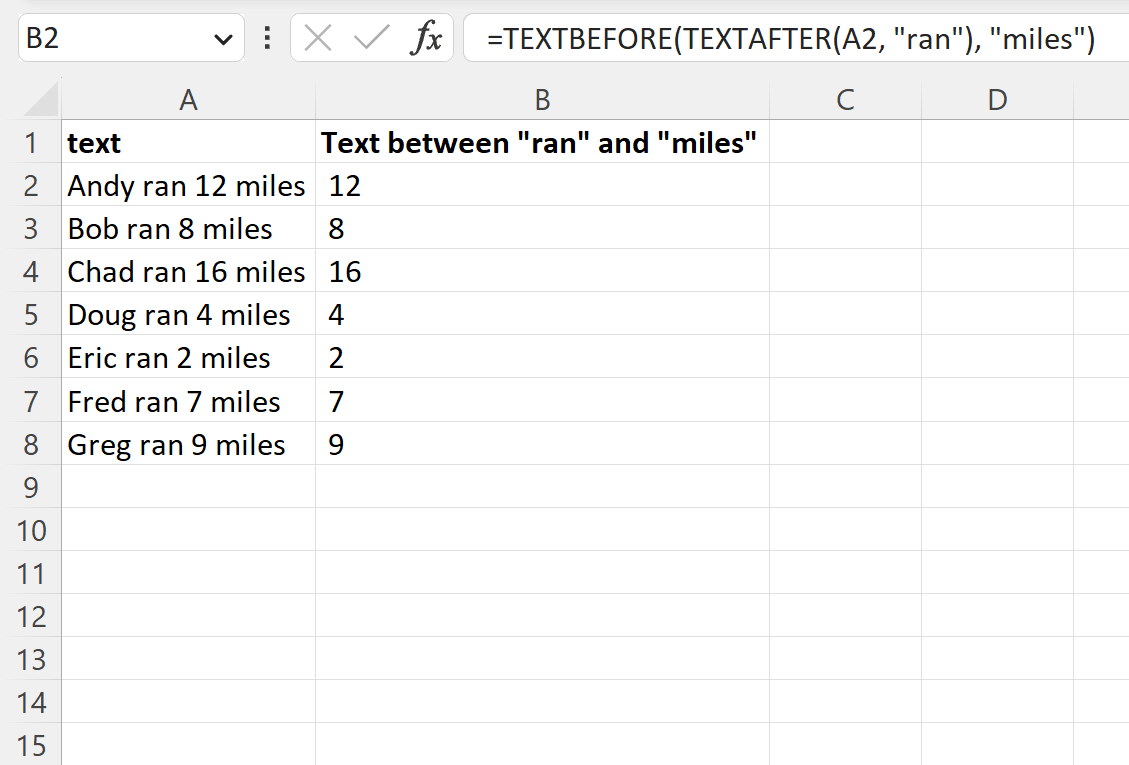
ကော်လံ B တွင် ကော်လံ A ရှိ ကိုက်ညီသည့်ဆဲလ်တစ်ခုစီအတွက် “ ပြေး” နှင့် “ မိုင်” ဟူသော စာကြောင်းများကြားတွင် စာသားပါရှိသည်။
ဥပမာ 2- ကွင်းအတွင်းမှ စာသားကို ထုတ်ယူပါ။
ကွင်းစဥ်များတွင် ဆဲလ် A2 မှ စာသားကို ထုတ်ယူရန် အောက်ပါဖော်မြူလာကို ဆဲလ် B2 တွင် ရိုက်ထည့်နိုင်သည်-
=TEXTBEFORE(TEXTAFTER( A2 , "("), ")")
ထို့နောက် ကျွန်ုပ်တို့သည် ဤဖော်မြူလာကို ကော်လံ B ရှိ ကျန်ဆဲလ်တစ်ခုစီသို့ နှိပ်ပြီး ဆွဲယူနိုင်သည်-
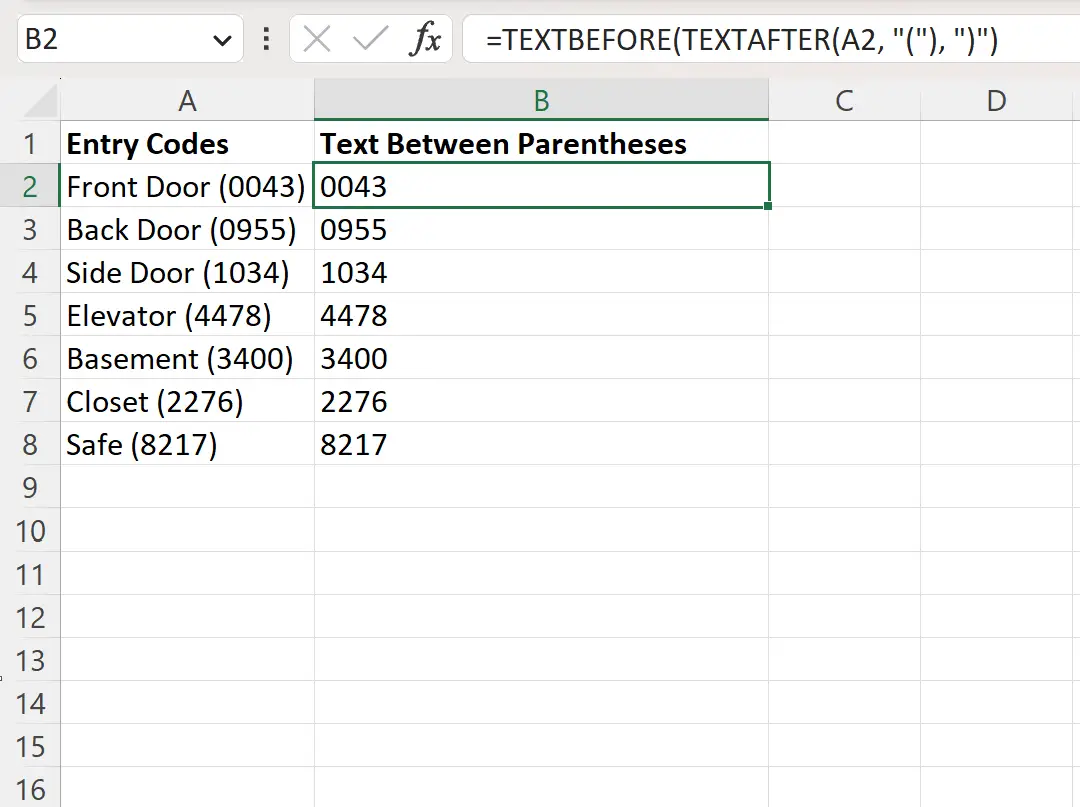
ကော်လံ B တွင် ကော်လံ A ရှိ ကိုက်ညီသည့်ဆဲလ်တစ်ခုစီအတွက် ကွင်းစဥ်များတွင် စာသားပါရှိသည်။
ဥပမာ 3- ကြယ်ပွင့်များကြားတွင် စာသားကို ထုတ်ယူပါ။
ကျွန်ုပ်တို့သည် ကြယ်ပွင့်များကြားရှိ ဆဲလ် A2 မှ စာသားကိုထုတ်ယူရန် အောက်ပါဖော်မြူလာကို ဆဲလ် B2 တွင် ရိုက်ထည့်နိုင်သည်-
=TEXTBEFORE(TEXTAFTER( A2 , "*"), "*")
ထို့နောက် ကျွန်ုပ်တို့သည် ဤဖော်မြူလာကို ကော်လံ B ရှိ ကျန်ဆဲလ်တစ်ခုစီသို့ နှိပ်ပြီး ဆွဲယူနိုင်သည်-
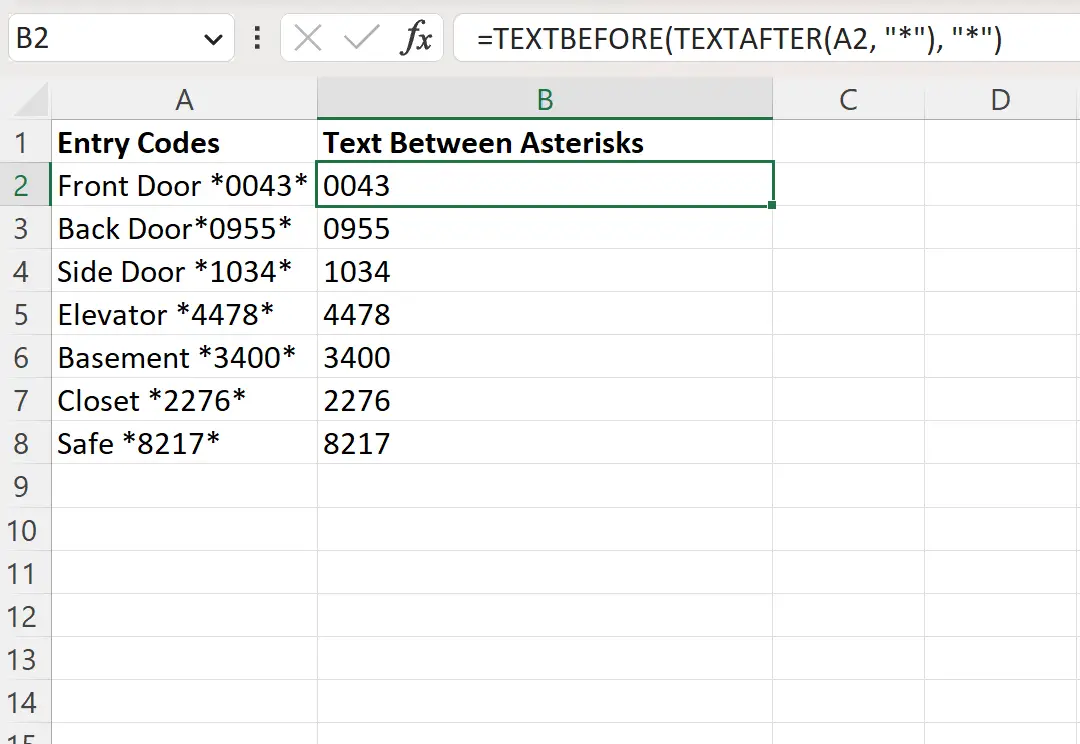
ကော်လံ B တွင် ကော်လံ A ရှိ ကိုက်ညီသည့်ဆဲလ်တစ်ခုစီအတွက် ခရေပွင့်များကြားတွင် စာသားပါရှိသည်။
ထပ်လောင်းအရင်းအမြစ်များ
အောက်ဖော်ပြပါ သင်ခန်းစာများသည် Excel တွင် အခြားသော အသုံးများသော အလုပ်များကို မည်သို့လုပ်ဆောင်ရမည်ကို ရှင်းပြသည်-
Excel- စာလုံးတစ်လုံးရှေ့တွင် စာသားကို ထုတ်ယူနည်း
Excel- စာလုံးတစ်လုံးပြီးရင် စာသားကို ဘယ်လိုထုတ်ယူမလဲ။
Excel- ဆဲလ်များမှ သီးခြားစာသားများကို ဖယ်ရှားနည်း